-
-
管理员对 SaaS 和 Web 应用程序的只读访问权限
This content has been machine translated dynamically.
Dieser Inhalt ist eine maschinelle Übersetzung, die dynamisch erstellt wurde. (Haftungsausschluss)
Cet article a été traduit automatiquement de manière dynamique. (Clause de non responsabilité)
Este artículo lo ha traducido una máquina de forma dinámica. (Aviso legal)
此内容已经过机器动态翻译。 放弃
このコンテンツは動的に機械翻訳されています。免責事項
이 콘텐츠는 동적으로 기계 번역되었습니다. 책임 부인
Este texto foi traduzido automaticamente. (Aviso legal)
Questo contenuto è stato tradotto dinamicamente con traduzione automatica.(Esclusione di responsabilità))
This article has been machine translated.
Dieser Artikel wurde maschinell übersetzt. (Haftungsausschluss)
Ce article a été traduit automatiquement. (Clause de non responsabilité)
Este artículo ha sido traducido automáticamente. (Aviso legal)
この記事は機械翻訳されています.免責事項
이 기사는 기계 번역되었습니다.책임 부인
Este artigo foi traduzido automaticamente.(Aviso legal)
这篇文章已经过机器翻译.放弃
Questo articolo è stato tradotto automaticamente.(Esclusione di responsabilità))
Translation failed!
管理员对 SaaS 和 Web 应用程序的只读访问权限
组织通常由多个管理员组成,必须向管理员提供不同级别的访问权限。使用 Secure Private Access 服务的安全管理员团队可以提供精细控制,例如对管理员的只读访问权限。可以向不添加或修改应用程序的管理员提供只读访问权限,以查看应用程序详细信息。具有只读访问权限的 Secure Private Access 服务管理员无法执行以下任务。
- 添加企业 Web 或 SaaS 应用程序。
- 在现有或新的资源位置添加新的 Connector Appliance。
如何为管理员提供只读访问权限
登录 Citrix Cloud 后,从菜单中选择身份和访问管理。 在“身份和访问管理”页面上,单击“管理 员”。控制台将显示帐户中当前的所有管理员。
添加具有只读访问权限的管理员
- 在添加管理员中,选择要从中选择管理员的身份提供商。有时,Citrix Cloud 可能会提示您先登录身份提供程序(例如 Azure Active Directory)。
- 如果选择了 Citrix Identity(Citrix 身份),请输入用户的电子邮件地址,然后单击 Invite(邀请)。
- 如果选择了 Azure Active Directory,请键入要添加的用户的名称,然后单击“Invite”(邀请)。
- 选择 Custom access(自定义访问权限)。此时将显示以下选项:
- 选择完全访问权限管理员(技术预览版) — 提供完全访问权限。
- 只读管理员(技术预览版) — 提供只读访问权限。
-
选择 只读管理员(技术预览版)。
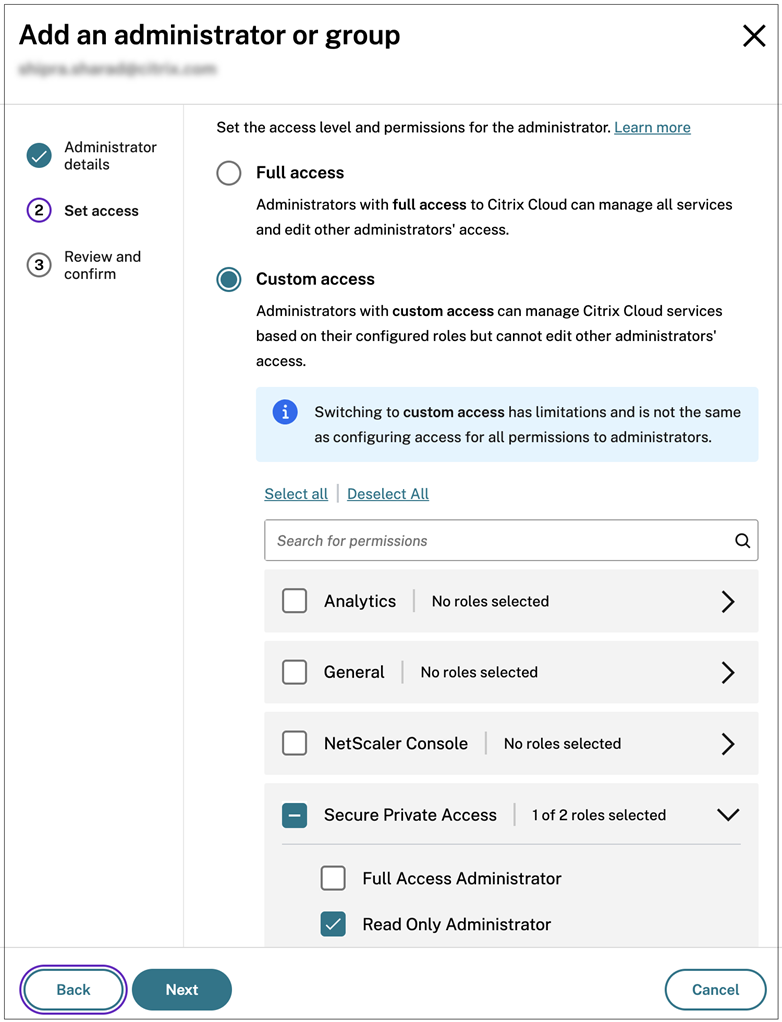
- 单击发送邀请。
重要:
- 向 Citrix Gateway 服务管理员提供只读管理员访问权限时,还必须从常规管理列表中为这些管理员启用库。只有这样,才能为管理员启用应用程序的查看选项。
- 对于具有只读管理员访问权限的用户,添加 Web /SaaS 应用程序按钮已禁用。
在管理员具有只读访问权限时查看应用详细信息
- 登录 Citrix Cloud 后,从菜单中选择 资源库 。
-
选择要查看详细信息的应用程序,然后单击 省略号。 仅启用“查看”选项。所有其他选项都已禁用。
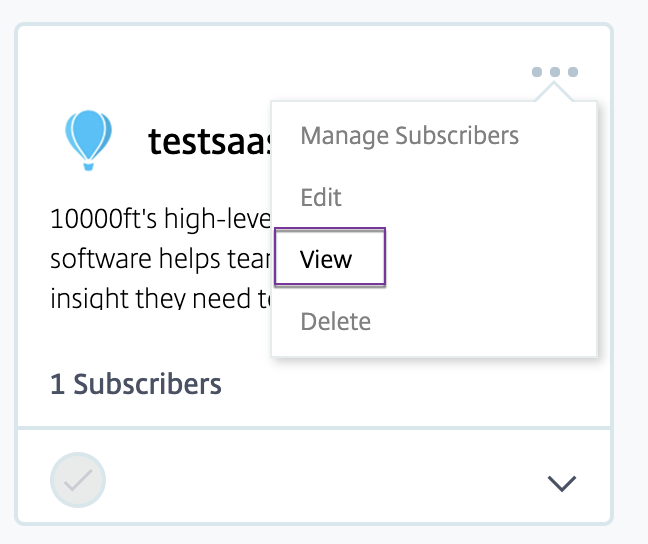
-
单击“查看”。
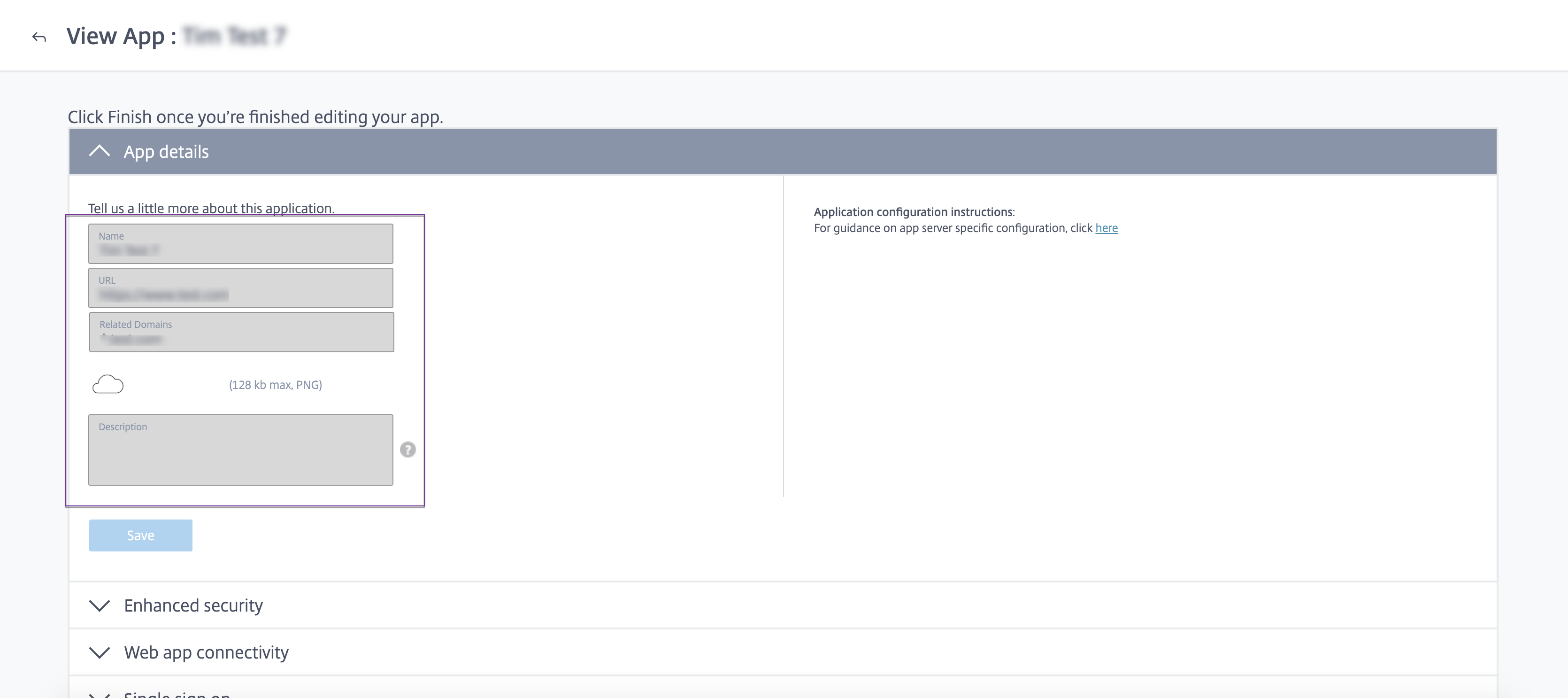
共享
共享
在本文中
This Preview product documentation is Citrix Confidential.
You agree to hold this documentation confidential pursuant to the terms of your Citrix Beta/Tech Preview Agreement.
The development, release and timing of any features or functionality described in the Preview documentation remains at our sole discretion and are subject to change without notice or consultation.
The documentation is for informational purposes only and is not a commitment, promise or legal obligation to deliver any material, code or functionality and should not be relied upon in making Citrix product purchase decisions.
If you do not agree, select I DO NOT AGREE to exit.